ホームページ >システムチュートリアル >Windowsシリーズ >Windows 7 で全画面でゲームをプレイできない場合はどうすればよいですか? Windows 7で全画面でゲームをプレイできない問題を解決する方法
Windows 7 で全画面でゲームをプレイできない場合はどうすればよいですか? Windows 7で全画面でゲームをプレイできない問題を解決する方法
- 王林転載
- 2024-03-16 18:40:041278ブラウズ
最近、win7 システム を使用している多くのユーザーが、コンピューターでゲームを全画面でプレイできず、デフォルトのウィンドウ モードで開くことができないことが多いと報告しています。この状況は、レジストリ内の特定のエラーが原因で発生します。ファイル パラメータが変更されているか、解像度の設定が正しくありません。これら 2 つの異なる状況を考慮して、今日の win7 チュートリアル では、大多数のユーザーの質問に 1 つずつ答えていきます。次に、詳細な手順を見てみましょう。 。
Win7 は全画面表示でゲームをプレイできない解決策
方法 1
1. 次のホームのスタート メニューをクリックし、「regedit」と入力し、Enter キーを押して確認します。 。
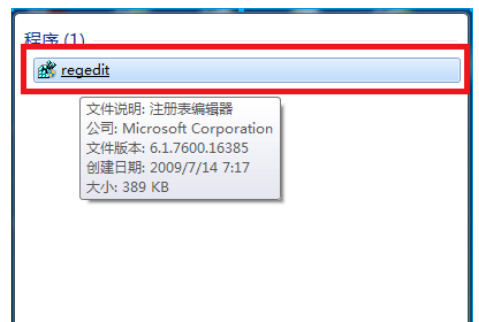
2. 開いた登録エディターで、HEKY_LOCAL_MACHINE\SYSTEM\ControlSet001\Control\GraphicsDrevers\configuration を順に開き、構成を右クリックして [検索] を選択します。
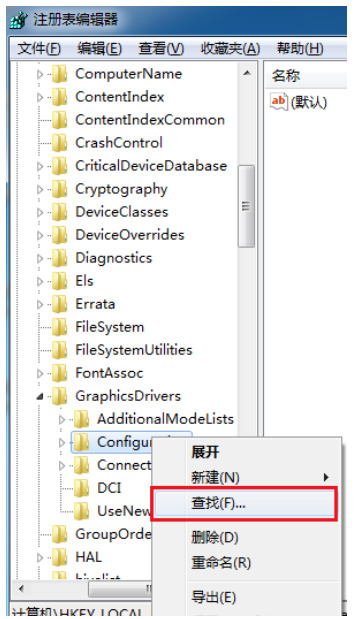
#3. 開いた検索インターフェイスに「スケーリング」と入力し、クリックして次の検索インターフェイスを見つけます。
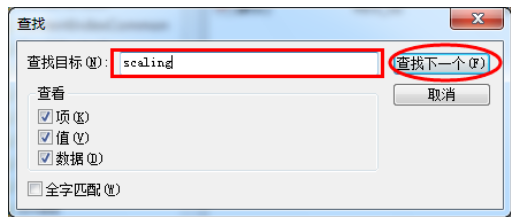
#4. 開いたインターフェイスで [スケーリング] を見つけてクリックし、[変更] を選択します。
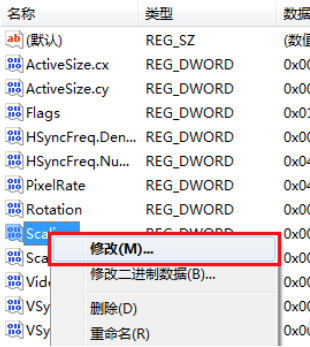
#5. ポップアップ インターフェイスの数値データを 4 から 3 に変更し、不完全な表示の問題が解決されたことを確認します。
注: 最初の変更後も表示の問題が解決しない場合は、数値 3 を再度 4 に戻す必要があります。
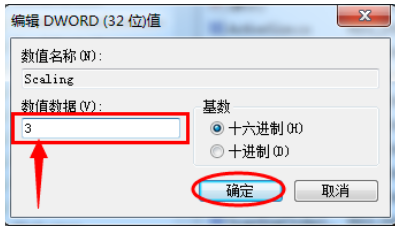
方法 2
1. システム デスクトップの空白スペースでマウスを右クリックして画面解像度を選択し、クリックして次へ進みます。ステップ。
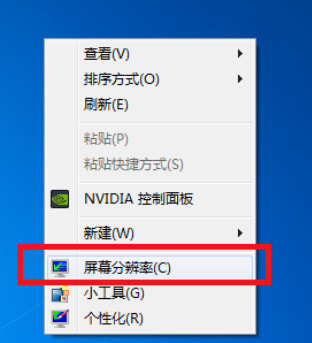
#2. モニターの外観変更インターフェイスで、モニターの解像度を推奨解像度に変更すると、ほとんどのモニターが全画面表示にならないという問題が解決されます。
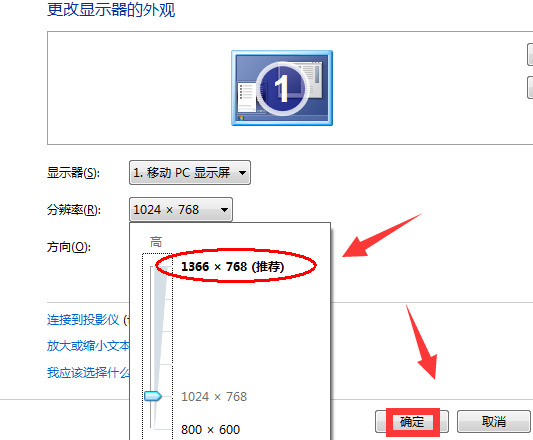
以上がWindows 7 で全画面でゲームをプレイできない場合はどうすればよいですか? Windows 7で全画面でゲームをプレイできない問題を解決する方法の詳細内容です。詳細については、PHP 中国語 Web サイトの他の関連記事を参照してください。

